Skelbimas
Jei turite didelę vietoje išsaugotų laikmenų kolekciją, tikriausiai girdėjote apie Plex. Kartu su „Kodi“ tai yra viena geriausių programų, skirtų valdyti, žiūrėti, perduoti ir tyrinėti visą jūsų turinį.
Programa gali palaikyti vaizdo įrašus, muziką ir paveikslėlius, ji veikia su svaiginančiu kiekvienos kategorijos formatų rinkiniu. Tai taip pat leidžia nuotoliniu būdu pasiekti savo mediją - jūs net nereikia „Plex Pass“ kad tai padarytum.
Tačiau skirtingai nuo „Kodi“, „Plex“ lengva nustatyti ir naudoti. Nors „Kodi“ tinkinimas yra priedų, atgaminimų ir nustatymų minų laukas, „Plex“ veikia tiesiai iš dėžutės.
Bet tai nereiškia, kad nėra keleto variantų, kuriuos turėtumėte patobulinti. Mes jums kai ką jau parodėme Plex patarimai ir patarimai - dabar yra penki svarbiausi nustatymai, kuriuos turi žinoti visi „Plex“ vartotojai.
1. Organizuokite savo atstovus
„Plex“ gali automatiškai įtraukti jūsų turinio metaduomenis. Nors reikia suformatuokite turinio failų pavadinimus Optimaliausias būdas pavadinti daugialypės terpės failus „Plex“ Skaityti daugiau
labai tiksliai, kad ji veiktų, ją verta atlikti.Žinoma, „Plex“ gali pridėti filmų plakatų ir TV epizodų pavadinimų, tačiau metaduomenys yra kur kas gilesni. Ji žinos, kurie aktoriai dalyvavo laidoje, kuriame televizijos kanale rodė laidą, kas režisavo kiekvieną filmą ir ką apie turinį galvojo įvairūs garsių recenzijų svetainių kritikai.
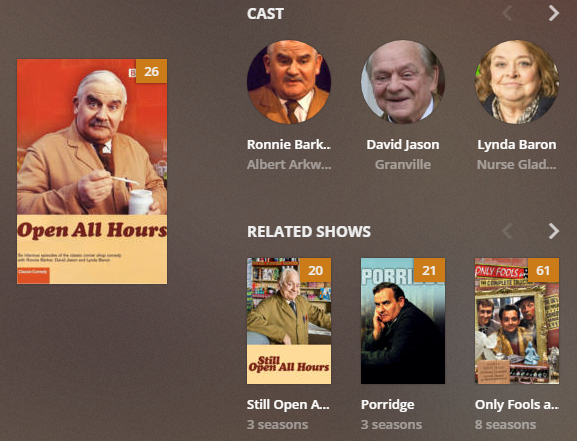
Pridėję metaduomenis, galite naudoti norėdami rasti susijusias laidas, kitus filmus, kuriuose vaidino tam tikri aktoriai, ir pan.
Bet nė vienas iš jų neveiks, jei netinkamai nustatysite savo agentus. Jūs turite įsitikinti Vietinės žiniasklaidos priemonės yra nustatytas žemiau kitų metaduomenų šaltinių. Jei to nepadarysite, „Plex“ pagrindiniu šaltiniu naudos esamus failo vietinius metaduomenis. Daugeliu atvejų šie metaduomenys bus neteisingi.
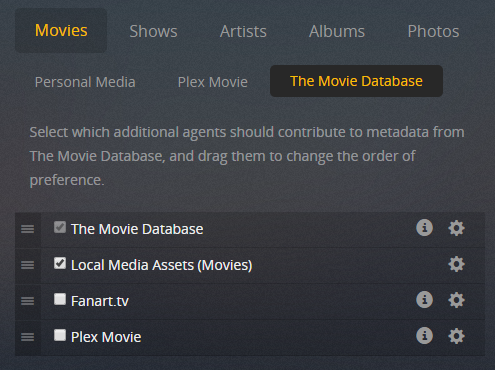
Norėdami pakeisti tvarką, eikite į Nustatymai> Serveris> Agentai. Ekrano viršuje esančiais skirtukais eikite į Filmai> Filmų duomenų bazė. Vilkite Vietos žiniasklaidos ištekliai (filmai) žemiau Filmų duomenų bazė. Tada eik į Parodymai> TheTVDB ir judėti Vietos žiniasklaidos ištekliai (TV) žemiau TVTV.
2. Apribokite įkėlimo greitį
Viena iš geriausių „Plex“ savybių yra galimybė srautiniu būdu perduoti turinį iš savo tinklo. Tam yra du pagrindiniai naudojimo būdai: Leidimas jums žiūrėkite savo vaizdo įrašus, kai esate ne namuose Kaip bet kur žiūrėti savo „Plex“ laikmenąViena iš labiausiai pamirštų „Plex“ funkcijų yra nuotolinė prieiga, leidžianti žiūrėti visas laikmenas iš bet kurios pasaulio vietos. Skaityti daugiau ir leisite suteikti draugams ir šeimos nariams prieigą prie jūsų turinio, kad jie galėtų mėgautis jūsų biblioteka.
Pats nustatyti nuotolinę prieigą yra nesunku. Tiesiog eik į Serveris> Nuotolinė prieiga ir spustelėkite Įgalinti nuotolinę prieigą.
Tačiau galbūt norėsite pakoreguoti ir įkėlimo greitį. Tai ypač pasakytina apie greitą įkėlimo iš savo interneto paslaugų teikėjo greitį arba keli žmonės tuo pačiu metu srautiniu būdu perduoda turinį. Apribojus greitį, jūsų nebus namų tinklo interneto greitis nuo sulėtėjimo iki nuskaitymo.
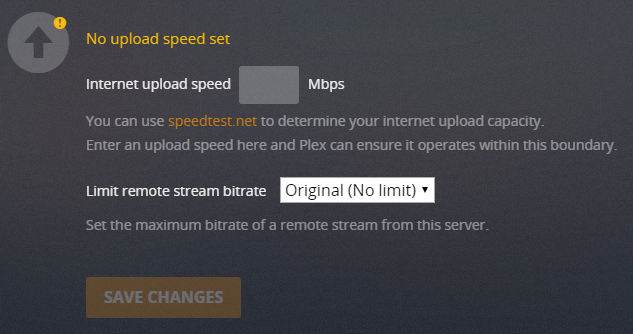
Grįžkite į Serveris> Nuotolinė prieiga ir slinkite žemyn, kol pateksite į Įkėlimo greitis. Galite nustatyti maksimalų interneto greitį pažymėdami šalia esantį laukelį interneto įkėlimo greitis. Apačioje galite nustatyti, kokią maksimalią talpą „Plex“ leidžiama naudoti. Išplėskite išskleidžiamąjį meniu, kad galėtumėte pasirinkti.
Pastaba: Pagal nutylėjimą „Plex“ apsiriboja 80 procentų viso jūsų greičio.
3. Tvarkykite perkodavimą
„Plex“ gali perkoduoti jūsų vaizdo įrašus taip, kad juos būtų galima leisti kituose įrenginiuose.
Pvz., Staliniai ir nešiojamieji kompiuteriai paprastai turi galingus procesorius, galinčius valdyti daugumą failų formatų, kodekų, skiriamąją gebą ir subtitrus. Tačiau mobilieji įrenginiai ir tiesioginio ryšio transliavimo įrenginiai gali kovoti. Todėl „Plex“ gali pakeisti jūsų vaizdo įrašus tiesiogiai, kad jie būtų suderinami su kitomis programėlėmis.
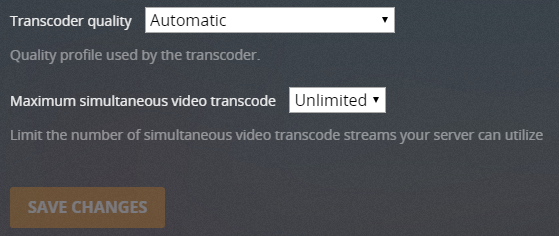
Kodavimo trūkumas yra tas, kad jis reikalauja daug procesoriaus. Jei jūsų „Plex“ serveris veikia neskirtiniame kompiuteryje, greičiausiai nenorite, kad būtų sunaudota visa jūsų procesoriaus galia. Net jei turite specialų serverį, galiausiai pasieksite jo ribas, jei daug elementų bus perkoduojami tuo pačiu metu.
Sprendimas yra patikslinti trankokodiko nustatymus (Nustatymai> Serveris> Transkoderis). Yra trys vertybės, kurias turite žinoti:
- Transkoderio kokybė: Naudodami išskleidžiamąjį meniu galite nustatyti perkodavimo kokybę. Kuo aukštesnė kokybė, tuo lėtesnis bus perkodavimas.
- Fono perkodavimas x264 iš anksto: Šis nustatymas nustato foninio perkodavimo greitį, pavyzdžiui, kai naudojate „Mobile Sync“, „Cloud Sync“ ar „Media Optimizer“. Kuo lėtesnis perkodavimas, tuo mažesnis failo dydis ir aukštesnė kokybė, tačiau tuo lėtesnis laikas.
- Maksimalus vienu metu perduodamų kodų seansų skaičius: Tai yra svarbiausias nustatymas daugumai vartotojų. Logika diktuoja, kad kuo daugiau vienu metu perkoduojate, tuo didesnis jūsų CPU krūvis. Apsvarstykite savo procesoriaus galią, nesvarbu, ar tai skirtas serveris, ir kiek žmonių tuo pačiu metu transliuos srautą, ir atitinkamai nustatykite numerį. Tai gali pareikalauti jūsų bandymo ir klaidų.
4. Optimizuokite savo laikmeną
Funkcija „Optimizuoti“ geriausiai suprantama kaip „išankstinis transkoderis“. Tai leidžia pasirinkti tam tikrus vaizdo įrašus ir konvertuoti juos į kitą formatą.
Pavyzdžiui, jei žinote, kad norite žiūrėti Žaislų istorija, Gražuolė ir pabaisair Betmenas „iPad“ įrenginyje, kol jūs keliaujate dirbti kitą savaitę, galite iš anksto optimizuoti vaizdo failus. Tai reiškia, kad jie iškart bus pasirengę žaisti jūsų pasirinktame įrenginyje. Tolesnio perkodavimo nereikės.
Žiniasklaidos optimizavimas taip pat naudingas, jei žinote, kad daug žmonių nuotoliniu būdu žiūrės vaizdo įrašą tuo pačiu metu, nes tai palengvins jūsų CPU spaudimą.
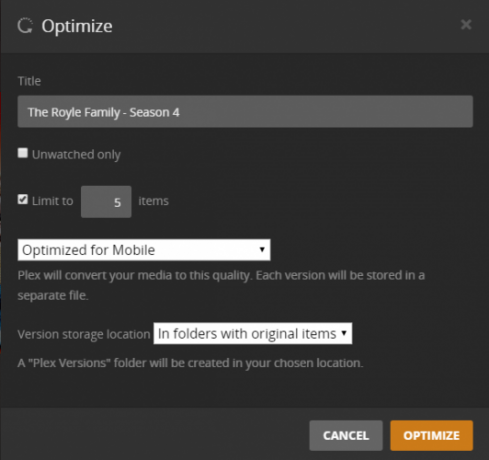
Galite optimizuoti atskirą laidą, serialą ar net visą savo biblioteką. Norėdami pradėti, pereikite prie norimo koreguoti turinio, spustelėkite tris horizontalius taškus ir pasirinkite Optimizuokite.
Naujame lange galite pasirinkti, ar norite optimizuoti tam tikrą vaizdo įrašų skaičių, ar tik nežiūrimus vaizdo įrašus. Dar svarbiau, kad galite nustatyti optimizavimo kokybę. Galite pasirinkti iš Optimizuokite mobiliesiems, Optimizuokite televizoriui, Originali kokybė, arba Paprotys. Pasirinktinis nustatymas leidžia nurodyti konkretų įrenginį, skiriamąją gebą ir bitų perdavimo spartą.
Jei sudarysite ilgą optimizuojamų elementų sąrašą, galite tvarkyti eilę eidami link Būsena> Konversija. Čia galite tvarkyti jau optimizuotus failus Nustatymai> Serveris> Optimizuotos versijos.
5. Nustatykite savo srautinio perdavimo kokybę
Kiekviena „Plex“ programa turi savo srautinio perdavimo kokybės parametrus. Taigi galite pasirinkti skirtingus savo kompiuterių, mobiliųjų įrenginių, srautinių transliavimo dėžučių ir tt nustatymus.
Jūsų pasirinkti parametrai lemia bet kokio įrenginyje atkuriamo vaizdo kokybę ir skiriamąją gebą. Kuo žemesnis nustatymas, tuo prastesnė vaizdo kokybė. Tačiau jis bus įkeltas greičiau ir sunaudos mažiau pralaidumo. Todėl verta skirti laiko pritaikyti šiuos nustatymus kiekvienam jūsų naudojamam „Plex“ klientui.
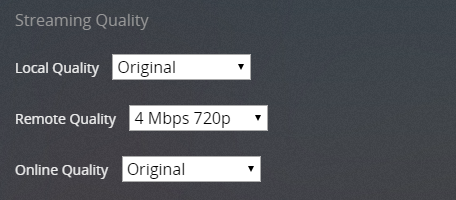
Galite reguliuoti tris parametrus: Vietinė kokybė, Nuotolinė kokybė ir Internetinė kokybė.
- Vietinė kokybė: Įtakoja visus vaizdo įrašus, žiūrimus per vietinį tinklą.
- Nuotolinė kokybė: Įtakoja vaizdo įrašus, kuriuos perduodate iš savo serverio, kai esate ne savo LAN.
- Internetinė kokybė: Įtakoja vaizdo įrašų, transliuojamų iš internetinių kanalų ir. Kokybę privatūs kanalai 20 neoficialių „Plex“ kanalų ir papildinių, kuriuos turėtumėte įdiegti dabarNorite atrakinti daugiau „Plex“ papildinių? Mes parodysime, kaip pasiekti 20 geriausių „Plex“ kanalų, kuriuos galite žiūrėti per nepalaikomą „AppStore“. Skaityti daugiau .
Mobiliųjų įrenginių vartotojai taip pat gali individualiai reguliuoti nuotolinio tinklo transliaciją ir nuotolinio „Wi-Fi“ srautą.
Kuriuos nustatymus jūs keičiate?
Šiame straipsnyje mes supažindinome jus su penkiais svarbiausiais nustatymais, kuriuos galite koreguoti, jei norite sklandžią „Plex“ patirtį, taip pat siūlo keletą atvejų tyrimų, kada tikslinga juos pakeisti nustatymas. Galbūt taip pat patikrinsite šį paslėptų „Plex“ nustatymų sąrašą, kurį turėtumėte naudoti 7 Paslėpti „Plex“ nustatymai, kuriuos turėtumėte naudotiČia yra visi paslėpti „Plex“ nustatymai, kuriuos turėtumėte naudoti, įskaitant tai, kaip juos rasti „Windows“, „Mac“ ir „Linux“. Skaityti daugiau .
O kaip išmokti „sideload Plex“ įskiepiai Kaip atsisiųsti „Plex“ papildiniusSužinokite, kaip atsisiųsti „Plex“ įskiepius iš šono, kaip naudoti „Plex“ įkeltus papildinius ir kaip ištrinti „Plex“ papildinius. Skaityti daugiau arba valdyti „Plex“ naudodamiesi „Amazon Alexa“ Kaip valdyti Plex naudojant Amazon AlexaŠiame straipsnyje paaiškiname, kaip valdyti „Plex“ naudojant „Amazon Alexa“. Leidimas valdyti „Plex Media Server“ savo balsu. Skaityti daugiau Kitas?
Danas yra emigrantas iš Britanijos, gyvenantis Meksikoje. Jis yra MUO seserų svetainės „Blocks Decoded“ generalinis redaktorius. Įvairiais laikais jis buvo MUO socialinis redaktorius, kūrybinis redaktorius ir finansų redaktorius. Galite rasti jį klaidžiojantį parodų salėje CES Las Vegase (PR žmonės, susisiekite!), Be to, jis užmezga daugybę užkulisių svetainių...


